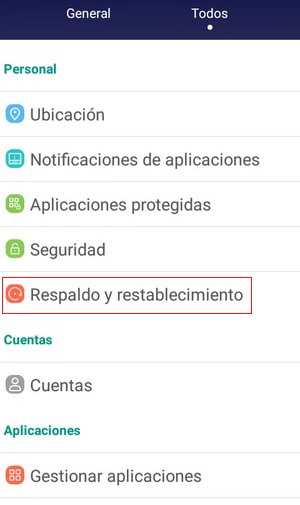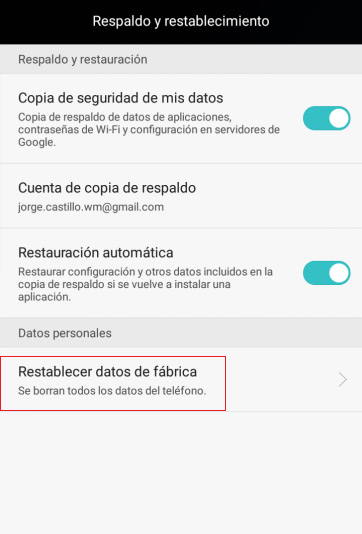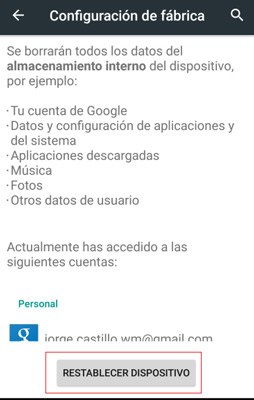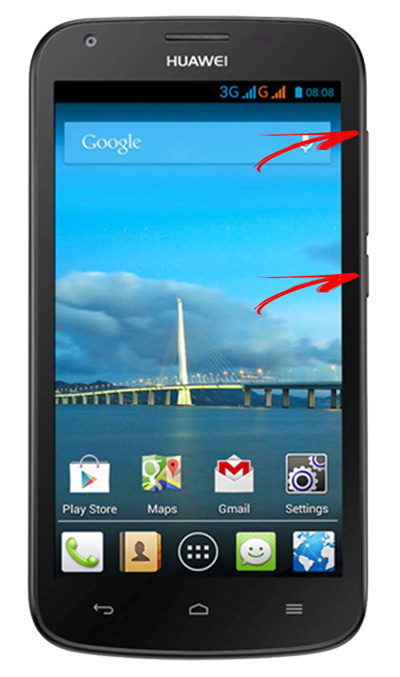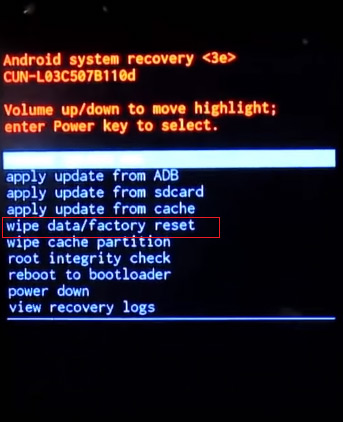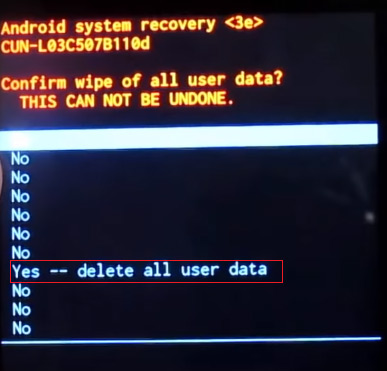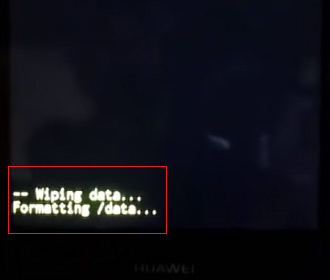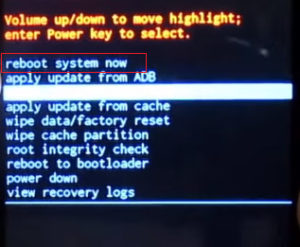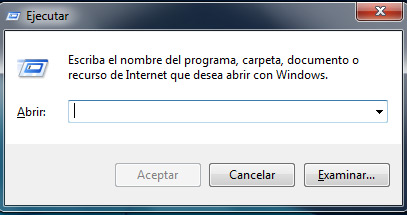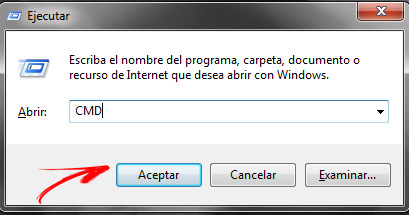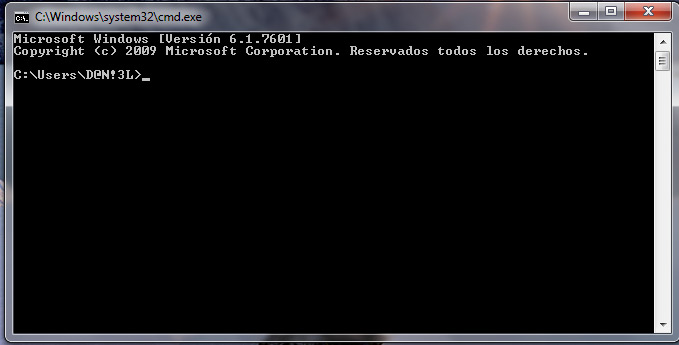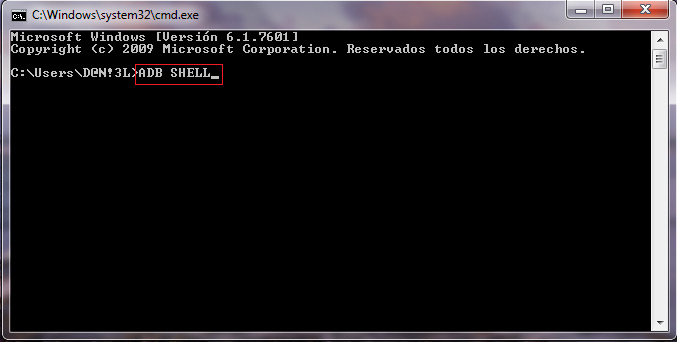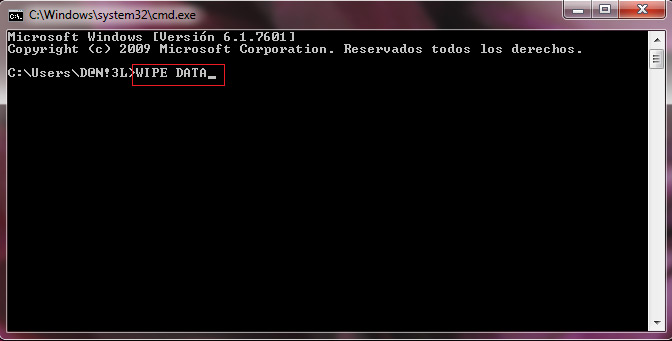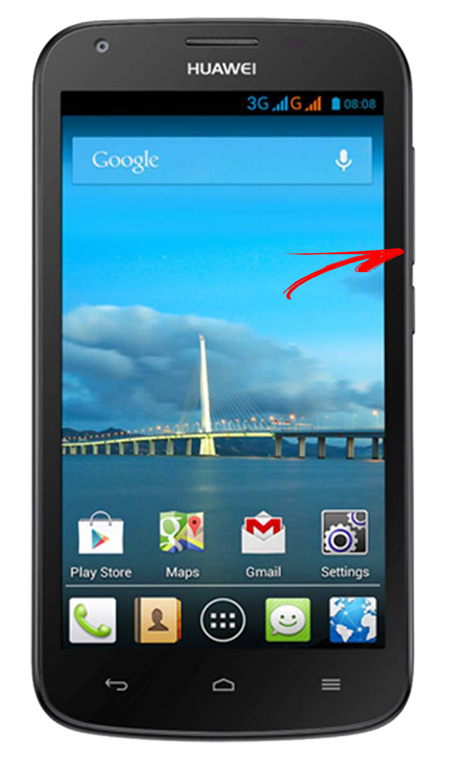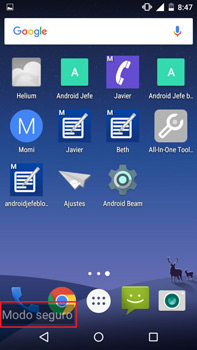Cuando nuestro Smartphone se nos queda colgado, pegado, se encuentra lleno de virus, o esta muy lento, no te preocupes que no todo esta perdido, no tienes que salir corriendo a comprar otro teléfono móvil, lo mas recomendable en estos casos, es reiniciar el dispositivo al estado con el que vino de fabrica. Existen varios métodos para realizar esta operación, que son realmente sencillos y eficientes cuando se aplican de la manera correcta.
Al realizar un Hard Reset a nuestro teléfono, eliminamos de forma permanente, cualquier configuración aplicada por el usuario, así como todos los datos almacenados en la memoria del smartphone. Cuando el proceso termina, tenemos uno totalmente nuevo con respecto a las configuraciones, mucho más rápido y listo para empezar a personalizarlo de nuevo.
En este tutorial te explicaremos los métodos más comunes, para reiniciar o formatear tu móvil Huawei y devolverlo al estado con el salio de la fabrica, que ademas puedes realizarlos tu mismo desde la comodidad de tu casa, siguiendo unas cuantas instrucciones, teniendo un poco de paciencia y contando con la mejor disposición.
Pasos para reiniciar tu dispositivo Huawei y volver a la configuración de fábrica
A continuación explicaremos paso a paso, los métodos con los cuales podemos hacer un reinicio de fabrica a un Huawei, y así deshacernos de virus, datos no deseados y configuraciones, que están haciendo que nuestro celular vaya lento o que este funcionando de forma deficiente.
Restablecer los valores de Fabrica desde la configuración del Smartphone
La opción mas común y la mas rápida para restaurar el Smartphone, es desde la configuración del mismo, para la cual debes seguir los siguiente pasos:
- Con el aparato encendido y con más del 50% de la batería, Ingresamos a la "Configuración o Ajustes" dependiendo del móvil.
- Nos desplazamos hasta el apartado "Respaldo y Restablecimiento".
- Seleccionamos la opción "Restablecer datos de Fabrica".
- Seguidamente seleccionamos la opción "Restablecer Dispositivo".
- Inmediatamente comenzara el proceso, el cual puede demorar unos cuantos minutos, dependiendo del modelo y la cantidad de datos que tengamos en el. Al finalizar el procedimiento el móvil se reiniciara y al encender de nuevo estará listo para usarlo como si fuera por primera vez.
Hacer un Hard Reset con el método Recovery
Este método es aplicado cuando este no enciende, olvidamos la clave de bloqueo, o cuando la opción Restablecer el móvil desde la configuración, no es suficiente. Para aplicar un Hard Reset al teléfono móvil, realizamos combinación siguiendo detalladamente los siguientes pasos:
- Verificar que el este cuente con el 50% de la batería o más, o en su defecto que se encuentre conectado al cargador.
- Retirar y volver a colocar la batería.
- Presionamos simultáneamente el botón de "Encendido y el de Subir Volumen", hasta que aparezca en pantalla el menú Recovery.
- Seleccionamos la opción "Wipe Data/Factory Reset", desplazándonos hacia arriba o hacia abajo, con la tecla de volumen, y seleccionando con la tecla de encendido.
- En la pantalla siguiente, nos pedirá confirmación, para lo cual seleccionamos nuevamente ¨Wipe Data/Factory Reset¨, con las teclas de volumen y encendido.
- Comenzara el proceso de restablecer los valores de fabrica. El tiempo que tome este proceso, dependerá de la cantidad de datos que tenemos en el almacenamiento.
- Cuando termina el proceso del Factory Reset, nos regresa a la pantalla principal del menú Recovery.
- Seguidamente seleccionamos con las teclas de volumen y encendido, la opción "Reboot System Now".
- Comenzara el proceso de formateo del Smartphone, el cual requiere de algunos minutos. Al finalizar este proceso, el teléfono móvil se reiniciara, estando formateado y con la configuración de fabrica, listo para comenzar a usar de nuevo.
Acceder al modo Recovery del Huawei desde la PC
Si por alguna razón las teclas del teléfono no funcionan, también puedes acceder al modo recovery desde la PC, siguiendo los siguientes pasos:
- Debes tener los "drivers controladores del dispositivo", instalados en el PC. Generalmente estos se instalan automáticamente, al conectar el móvil a la PC con el "cable USB".
- Activar el modo "depuración de USB", desde las opciones de seguridad u opciones de desarrollador del dispositivo.
- Conectar el Smartphone a la PC mediante el cable USB.
- Cuando el teléfono inteligente se encuentre debidamente conectado al ordenador, debemos ingresar a la opción ejecutar desde el computador, presionando la combinación de botones "Windows + R" y se mostrara una herramienta para ejecutar comandos, como la que se ve a continuación.
- Escribimos el comando "CMD" y lo ejecutamos presionando"Enter" o haciendo clic en "Aceptar".
- Se mostrara en la pantalla una consola de comandos como la que veremos a continuación.
- En la consola de comandos, escribimos "Adb Shell", y presionamos "Enter". De este modo entramos en el modo recovery del móvil conectado a la PC.
- Seguidamente escribimos "Wipe Data" y presionamos "Enter".
- Luego "Reboot System" y le damos "Enter".
- A continuación procede a ejecutarse el formateo del Huawei, quedando con los valores de fabrica.
Forzar Reinicio en Modo Seguro
Si alguno de los pasos anteriores no dio resultado, o se ejecuto de forma incorrecta y el Smartphone no enciende, o se queda en un bucle en cual se reinicia y se reinicia una y otra vez, sin acceder a la pantalla de inicio, puedes optar por encender el celular en modo seguro, lo cual te permite revertir algunos cambios que hayas realizado recientemente, desinstalar aplicaciones maliciosas y recuperar datos personales.
Para forzar el inicio en modo seguro, debes seguir los siguientes pasos:
- Con el dispositivo apagado presionamos el botón de "Encendido" hasta que aparezca el logo de Huawei.
- Luego inmediatamente y antes de que el Huawei encienda, soltamos el botón de "Encendido" y presionamos el botón de "Bajar volumen" hasta que aparezca la pantalla de inicio.
- De esta forma se habrá iniciado el móvil en modo seguro.
- Podremos notarlo en la parte inferior izquierda, en la cual podemos leer, "Modo Seguro" o "Safe Mode".
- Podemos proceder a realizar los cambios necesarios.
Aplicando estos métodos y siguiendo estos simples pasos, puedes resolver problemas en tu Smartphone Huawei desde la comodidad de tu hogar, antes de realizar una visita al técnico, o tomar la decisión de adquirir uno nuevo.
Recomendaciones antes de formatear un Smartphone
Antes de aplicar cualquier reinicio, formateo o restauración a nuestro dispositivo, es fundamental hacer una copia de seguridad de los datos mas importantes, en la nube o bien moverlos a la tarjeta de memoria extraíble, ya que al hacer un reset a nuestro Smartphone, se perderán todos los datos como multimedia, descargas, y aplicaciones instaladas.
También es importante que el equipo dispongas con el 50% de la batería o más, ya que si se interrumpe el proceso, podría resultar realmente dañino para el móvil.